Google ARCore har utökat sitt stöd till Galaxy S9 och S9 +, vilket innebär att du får tillgång till alla coola nya applikationer som kan känna världen runt dem. Men en av de coolaste användningarna av ARCore hittills är fortfarande uteslutande Pixel: AR-klistermärken som installeras direkt i Google Camera-applikationen. Lyckligtvis har användare av XDA lofass33 en smart lösning för att använda denna klistermärke på din S9.
På grund av det senaste tillskottet till listan över enheter som stöds av ARCore, har S9-serien fortfarande flera sätt att gå innan förstärkta verklighetsartiklar som klistermärken och linser blir verkligen utbredda för sina originalkameror. Oskaklig, lofass33 hoppade över S9-kameran helt och ändrade istället Google Camera tillsammans med AR-klistermärken från Google Pixel för att kringgå nuvarande S9-begränsningar.
Steg 1: Ladda ner och installera alla nödvändiga filer
Denna mod involverar överföring av applikationer och filer som behövs för att bitas av AR Pixel Sticker. Om du laddar ner en APK via Samsung Internet bör du inte ha några problem. Men om du använder en annan webbläsare som Chrome, kan du bli ombedd att ge webbläsaren tillåtelse att installera applikationen. Om så är fallet klickar du bara på “Inställningar” vid prompten och aktiverar sedan omkopplaren längst upp på nästa skärm.
I alla fall klickar du på länken nedan för att ladda ner den modifierade Google Camera-applikationen, tillsammans med ARCore och AR Pixel Sticker-paketet. Efter det öppnar du filerna en efter en och trycker på “Installera” när du uppmanas.
Steg 2: Öppna Google Camera & Enjoy!
När du har installerat alla nödvändiga filer är du fritt att prova din nya AR-klistermärke. Så öppna Google Camera, tryck på hamburgarknappen i det övre vänstra hörnet på skärmen för att öppna menyn och välj sedan “AR Sticker.”
Det finns många animerade klistermärken att välja mellan, och de är separerade efter kategorier från Star Wars till olika mat och drycker och till och med karaktärer från Stranger Things. Välj en kategori genom att trycka på en av ikonerna som visas överst på skärmen. Därifrån väljer du den AR-klistermärke du vill genom att trycka på den och dra den till sökaren.
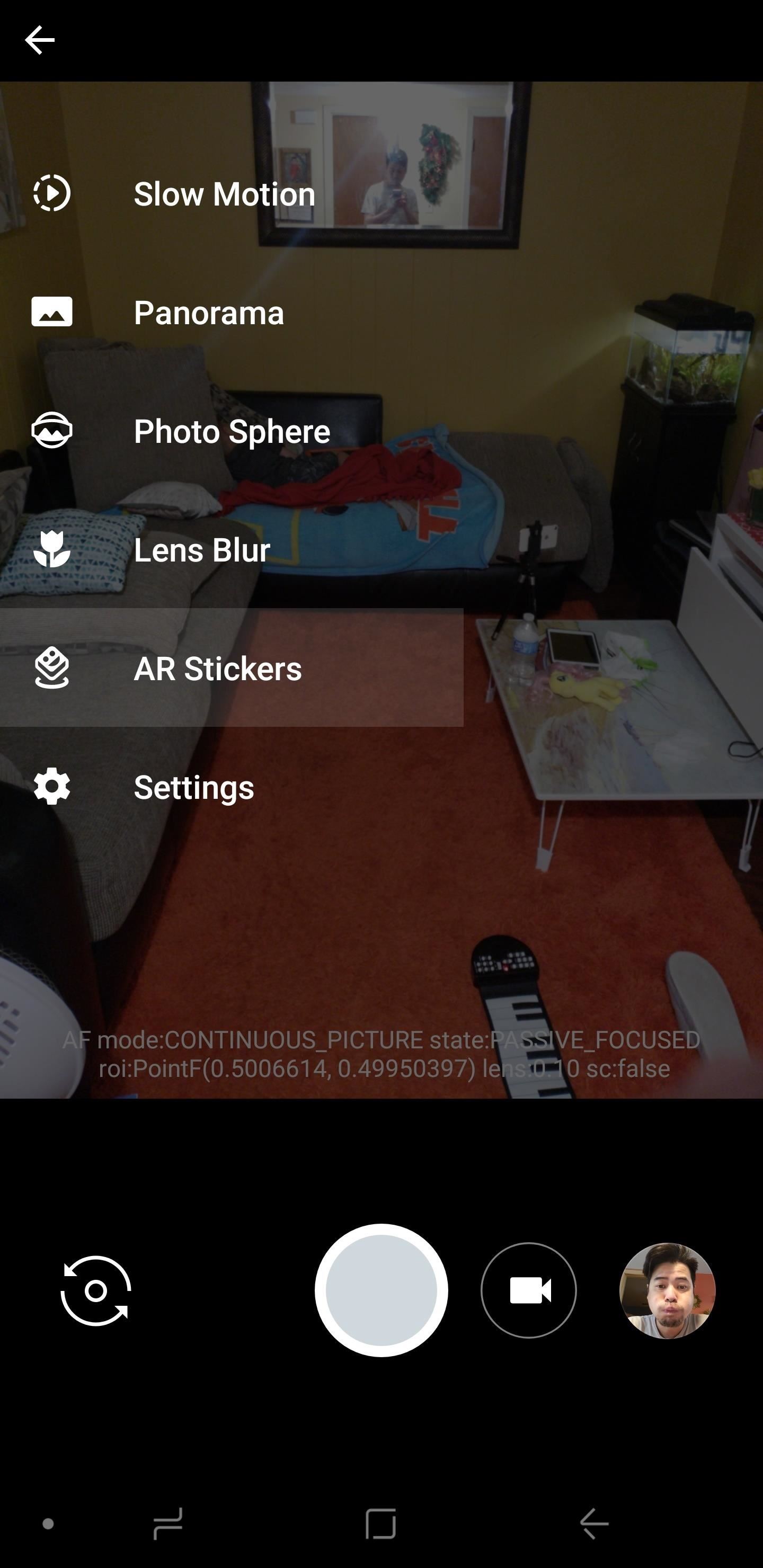
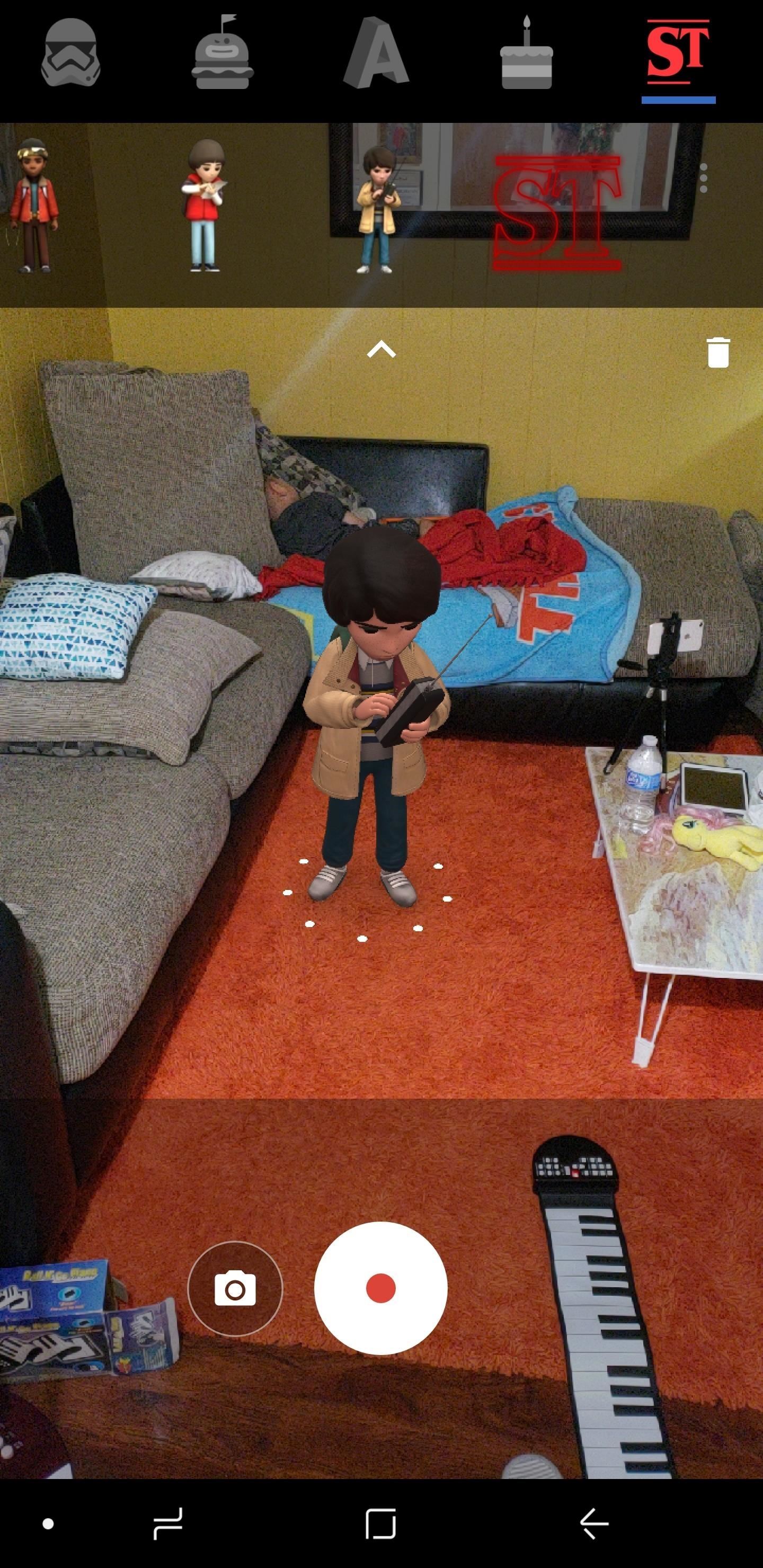
Du kan lägga till så många AR-klistermärken som du vill på skärmen, som sedan kommer att interagera med varandra och till och med ändra scenen helt. Du kan klämma in för att zooma in om du vill ändra teckenstorleken och du kan fritt flytta klistermärket genom att välja det och dra det till den plats du vill ha.
När du är nöjd med placeringen av dina klistermärken kan du ta bilder eller till och med spela in videor och klistermärken kommer att integreras sömlöst i dina skapelser. De kommer att förbli på plats tack vare ARCores ytdetektering, så att du kan röra dig medan du fotograferar.
Om du vill ta bort ett klistermärke trycker du på det och trycker på papperskorgen-knappen till höger för att radera det en åt gången, eller knacka på det tomma utrymmet på skärmen och knacka sedan på papperskorgen för att ta bort alla klistermärken på en gång.
Omslagsbild och skärmdump av Amboy Manalo /
